Å miste telefonen eller ødelegge den så dårlig at du ikke engang kan bruke den, er et teknologisk mareritt. Men det er dataene i det som virkelig betyr noe for de fleste av oss. Ikke glass og aluminium på utsiden.
Bruk en iPhone som Apple ment, og det er nesten vanskelig å miste det meste av ting vi tar vare på, som bilder og meldinger. Du bør imidlertid fortsatt skole opp på sikkerhetskopier for å sikre at du er klar for det verste.
Vi ser på måtene du kan sikkerhetskopiere dataene dine med Apples egne tiltak, samt tredjeparts måter å holde dataene dine trygge.
Slik sikkerhetskopierer du til iCloud
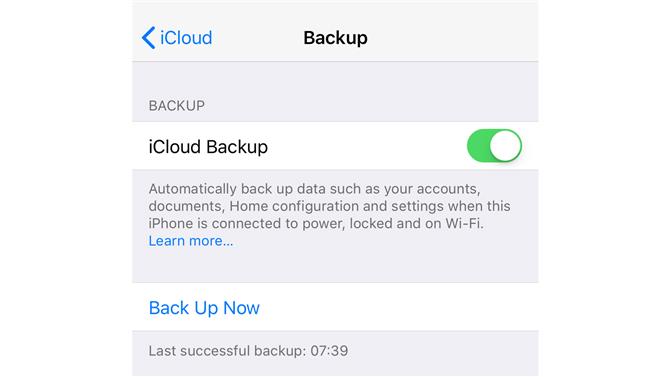
Bilde kreditt: TechRadar
Apple liker å gjøre livet enkelt hvis, og det er en stor «hvis», kjøper du inn på Apple-måten å gjøre ting på. Dens enheter er strikket sammen av iCloud, selskapets online backup service.
Dette er innebygd i alle iPhones og sikrer at dataene dine blir lykkelige.
For å sjekke deg har iCloud-sikkerhetskopiering aktivert, gå til Innstillinger på enheten din, trykk på navnet ditt øverst i listen og velg iCloud, nær toppen av menysystemet. På denne siden får du se en liste over alle appene og tjenestene som er koblet til iCloud.
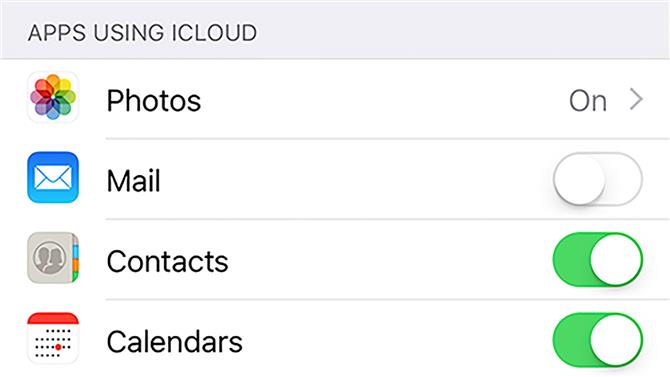
Bilde kreditt: TechRadar
Bilder er det store minnet drenering. Trykk på Bilder-oppføringen i iCloud-siden, og du får en ide om hvordan det fungerer. Som standard i 2019 er iPhones satt til en modus som heter «Optimaliser iPhone Lagring».
Dette laster opp bildene dine til iCloud i full oppløsning, og når iPhone begynner å gå tom for plass, erstatter de lokale filene stille, med mindre, mindre detaljerte.
Game Center er også veldig viktig. Det sparer fremgang i mange spill, slik at du ikke trenger å starte på nytt helt hvis du oppgraderer telefonen eller mister den.
Men hvordan fungerer iCloud backup? Din iPhone oppdaterer regelmessig sin sky backup. For eksempel, akkurat nå klokken 9:46, viser vår iPhone sin iCloud-sikkerhetskopi som sist oppdatert kl 07:39.
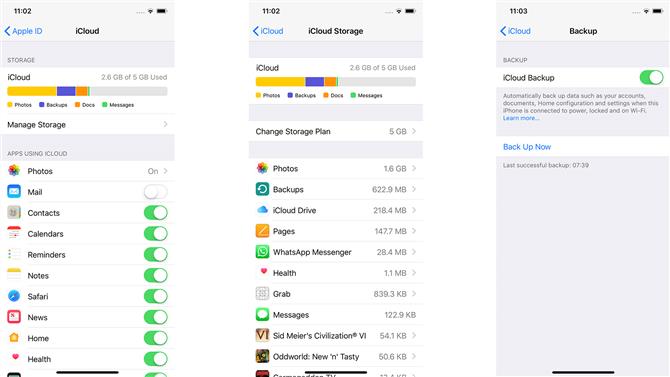
Bilde kreditt: TechRadar
Du kan også gjøre dette manuelt. I Innstillinger> iCloud> iCloud Backup ser du hovedbryteren for iCloud-sikkerhetskopiering, og muligheten til å tvinge en oppdatering av det som holdes i iCloud.
iCloud er bløtt, lett og pålitelig. Men hvis du bruker det ganske, vil du snart rote opp mot Apple-oppsummeringen. Du får 5 GB online lagring som standard, som ikke går langt for fotograftyper.
Gå til Innstillinger> Administrer lagringsplan> Endre lagringsplan, og du kan oppgradere til opptil 2 TB plass, men du må betale.
Så hvilke andre alternativer er det?
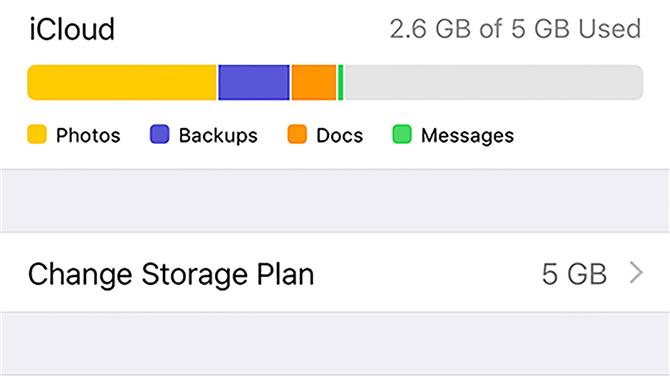
Bilde kreditt: TechRadar
Google Foto
Du kan bruke Googles Android-brede bilde backup-tjeneste, selv om du har en iPhone. At den tilbyr gratis, ubegrenset bildeoppbevaring med redusert kvalitet er hovedappellen.
Dine bilder er bare nedskalert i oppløsningsbetingelser hvis de er over 16 megapiksler, så det er ikke noe problem for iPhone. Men Google legger også tingene gjennom kompresjon, for å få dem til å ta opp mindre plass på serverne.
Du trenger to ting for å komme i gang med Google Photos-sikkerhetskopiering. Først Google Photos-appen. Bare last den ned fra App Store.
En Google-konto er også nødvendig. De fleste av dere har sannsynligvis en av disse nå. Du gjør det ikke? Bare registrer deg på gmail.com.
Google Photos gjør det ikke gjøre du reduserer kvaliteten på bildene dine. Du kan også laste opp originalen. Akkurat som iCloud, er du begrenset av lagringen som er tildelt din konto. Imidlertid er Google litt mer sjenerøs enn Apple. Den tilbyr 15 GB som standard i stedet for 5 GB.
Du får se muligheten til å sikkerhetskopiere bildene dine gjennom Google Photos første gang du kjører appen på iPhone.
Sikkerhetskopiering bruker iTunes
Hvis du sitter der foran din bærbare eller telefonskjerm lurer på hvorfor alle er besatt med «skyen» i disse dager, det er en annen måte. Du kan også sikkerhetskopiere din iPhone den gammeldags måten, ved hjelp av iTunes.
Dette laster ned alt innhold fra telefonen til harddisken din, for en mer solid tilsynelatende sikkerhetskopiering enn jeg kan tilby.
Det er ganske enkelt. Koble din iPhone til din bærbare datamaskin eller på skrivebordet ved hjelp av ladekabelen og kjøre iTunes. Hvis dette er første gang du hekker to, må du trykke på telefonen for å stole på datamaskinen.
I oversikten-fanen i iPhone-området i iTunes bør du se en reservasjonsboks. Den lar deg bytte fra iCloud-sikkerhetskopiering til lokal lagring, og opprette en sikkerhetskopieringsfil manuelt.
For de fleste er dette bare et godt alternativ hvis du har en stor harddisk i stedet for solid state-lagringen på en MacBook. En MacBooks SSD er veldig rask og svært kostbar per gigabyte, så det er muligens bortkastet på backup data som bare vil sitte der.
Går tredjepart
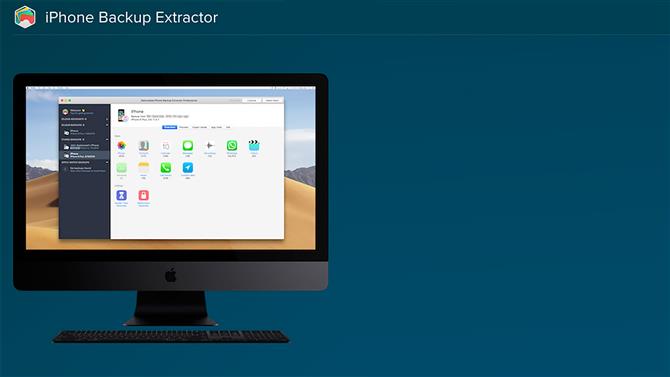
Bilde kreditt: iPhone Backup Extractor / TechRadar
Det finnes også flere tredjepartsapplikasjoner som gir deg mye mer kontroll enn Apples egne løsninger. Når du sikkerhetskopierer med iTunes, ender du med en stort sett ugjennomtrengelig fil du ikke vil berøre før du trenger å bruke den til å gjenopprette til en ny iPhone.
En pakke som iPhone Backup Extractor er litt annerledes. Den har et grensesnitt som lar deg bla gjennom innholdet i en sikkerhetskopi.
Dette er spesielt nyttig hvis du sier at iPhone er stjålet, og du bestemmer deg for å bytte til en Android i stedet. I dette tilfellet kan du muligens få alle dine iCloud-lagrede bilder uten hak, men andre typer data kan være mer problematiske. Disse tredjeparts backup-appene hjelper.
iPhone Backup Extractor lar deg pakke ut SMS-meldingene dine, iMessages, samtalehistorikk, stemmeopptak, WhatsApp og Tinder-chatter og mer.
Som med tredjeparts programvare som håndterer dataene dine, må du være ekstra forsiktig med hvilke applikasjoner du stoler på. Og det er derfor du virkelig trenger å komme om bord med en anerkjent, langvarig tjeneste som iPhone Backup Extractor eller iMazing, i stedet for en som hevder å lagre sikkerhetskopiene gratis.
iPhone Backup Extractor er den gratis versjonen som lar deg trekke ut fire filer fra en sikkerhetskopi, for å sjekke at den fungerer, og at du liker grensesnittet godt nok. For en fullverdig versjon må du betale $ 69,95 / £ 59,94 (rundt AU $ 95). iTunes’s gratis tjeneste ser nok ut som et ganske godt alternativ nå, ikke sant?
- Sjekk ut alle de beste iPhone-appene
